
发布时间:2021-11-24 14: 28: 47
相信有可能很多朋友是使用Windows系统的电脑,搭配Word和MathType7(win系统)用起来很方便,但是有时候在Windows系统上编辑好的word或pdf文档,在Mac电脑上打开时会出现一些问题。
反过来,在Mac上编辑的文档,在Windows系统中打开也可能会出现这些问题。常见的问题:公式字符丢失、公式无法再编辑、公式乱码甚至公式部分空白不显示。
这是因为Mac系统与Windows系统支持的图形格式不同导致的。macOS支持PDF/PICT图形文件格式,Windows则支持WMF图元文件格式,然而macOS并不支持WMF格式,Windows也不支持PICT格式。
1、如果我们是通过“插入——对象”的方法插入的公式。
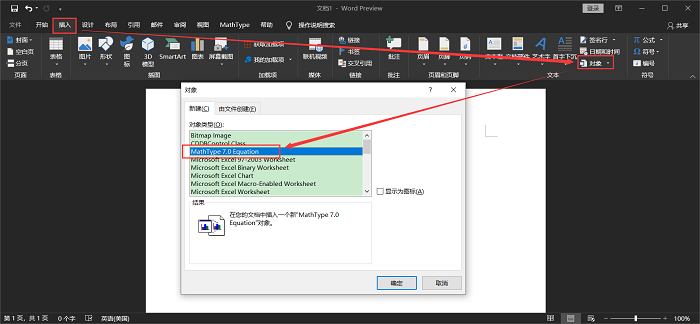
为了避免这些问题,我们可以将文档中的MathType公式导出成EPS文件,再插入文档中。
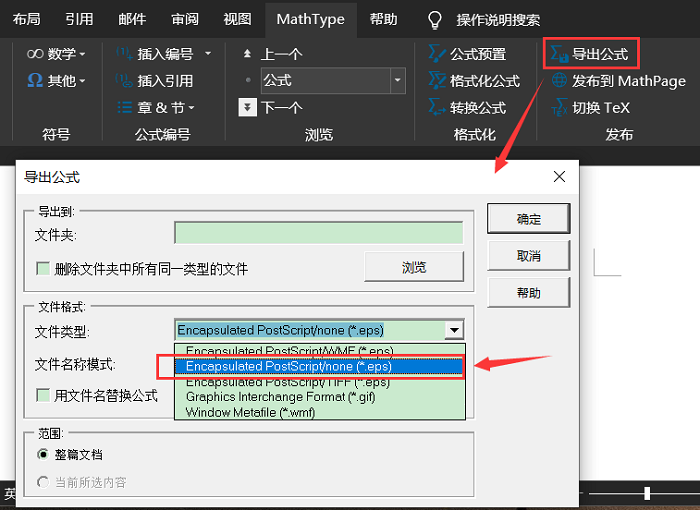
如果我们用的不是Word的话,那么可以双击每个公式打开MathType编辑器,然后在“文件——保存副本为”中保存成EPS文件。
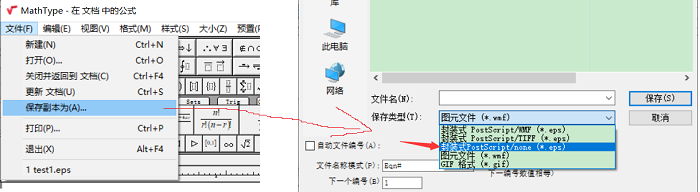
2、如果想要跨平台也能正常显示MathType公式,那么可以在Word上直接“转换方程式”。

那么我们可以直接转换公式,将其他公式转换成MathType公式。
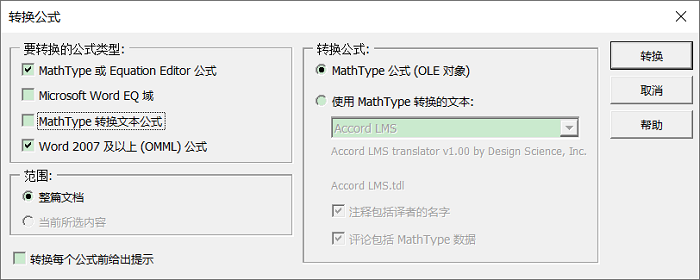
如果我们都是用MathType选项卡中的“插入公式”功能直接插入公式的话,那文档中应当都是默认的MathType公式。
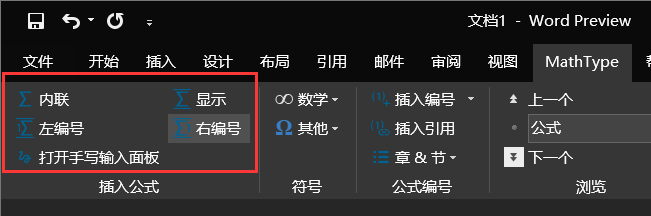
而如果是使用的Word自带的公式,或者在MathType上编辑了公式再复制粘贴到Word上的话,那粘贴进来的公式是OMML格式的,这些公式都需要转换成MathType公式。
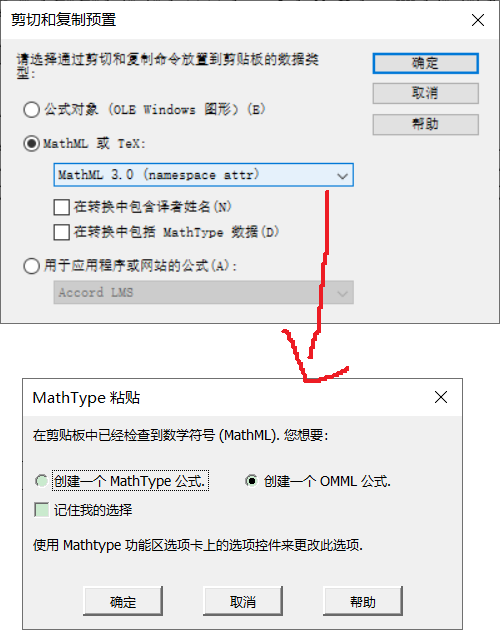
通过以上方法,我们可以解决公式的图形格式兼容问题。
3、如果是字体的原因导致公式内容无法显示,那么我们可以将MathType的字体恢复出厂设置,或者在Mac/Windows系统上安装同样的字体。
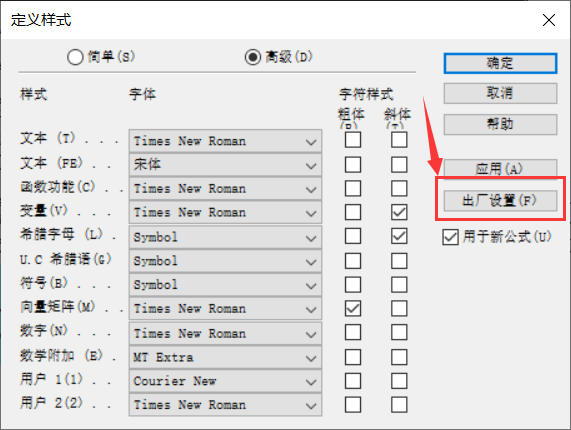
如果形格式与字体都能跨平台支持的话,那么我们编辑的文档在Windows电脑和Mac电脑上都能正常打开并阅读。大家如需要了解更多关于MathType的使用技巧,尽情关注MathType中文网哟。
作者:∅
展开阅读全文
︾